با سازماندهی مجدد چهرههای اپل واچ مورد علاقهتان و حذف آنهایی که دیگر دوست ندارید، بیشتر در دسترس قرار دهید.
آیا می دانستید که می توانید به سرعت صفحه ساعت را با کشیدن انگشت به چپ یا راست از لبه صفحه اپل واچ خود تغییر دهید؟ اگر تعداد زیادی واچ فیس به اپل واچ خود اضافه کرده اید، ممکن است زمان زیادی طول بکشد تا تنها با کشیدن انگشت به صفحه مورد نظر برسید.
برای رفع این مشکل، می توانید به راحتی چهره های اپل واچ خود را درست از مچ دست خود سازماندهی یا حذف کنید. این آموزش به شما نشان می دهد که چگونه هر دو را انجام دهید.
چگونه فیس های اپل واچ خود را دوباره مرتب کنیم
این مراحل را برای تغییر موقعیت یا ترتیب چهره های Apple Watch خود دنبال کنید:
- اپل واچ خود را بیدار کنید تا صفحه ساعت فعلی را ببینید. روی صفحه ساعت ضربه بزنید و نگه دارید تا اندازه آن کوچک شود.
- از این صفحه، انگشت خود را به چپ یا راست بکشید تا تمام صفحههای ساعت خود را مشاهده کنید و صفحهای را که میخواهید حرکت دهید پیدا کنید.
- یک بار دیگر روی صفحه ساعت ضربه بزنید و نگه دارید و موقعیت آن را با متن سبز رنگ مشاهده خواهید کرد. عدد اول محل قرارگیری صفحه ساعت فعلی را نشان می دهد. عدد دوم نشان می دهد که چند صفحه ساعت اضافه کرده اید.
- صفحه ساعت را بدون بلند کردن انگشت خود به چپ یا راست بکشید و رها کنید تا موقعیت آن را تغییر دهید.
- پس از اتمام سفارش مجدد، Digital Crown را فشار دهید تا به صفحه ساعت فعلی خود بازگردید.

چگونه چهره های اپل واچ خود را حذف کنیم
اگر دیگر صفحه ساعت را دوست ندارید، حذف آن از لیست صفحه های ساعت اضافه شده آسان است. این همچنین در صورتی مفید است که تعداد زیادی صفحه ساعت برای پیمایش دارید. در اینجا نحوه حذف چهره ها آمده است:
- اپل واچ خود را بیدار کنید و روی صفحه ساعت ضربه بزنید و نگه دارید تا وارد حالت ویرایش شوید.
- برای پیدا کردن صفحه ساعتی که میخواهید حذف کنید، انگشت خود را به چپ یا راست بکشید.
- روی صفحه ساعت به سمت بالا بکشید.
- روی حذف ضربه بزنید.
- Digital Crown را فشار دهید تا از حالت ویرایش خارج شوید.
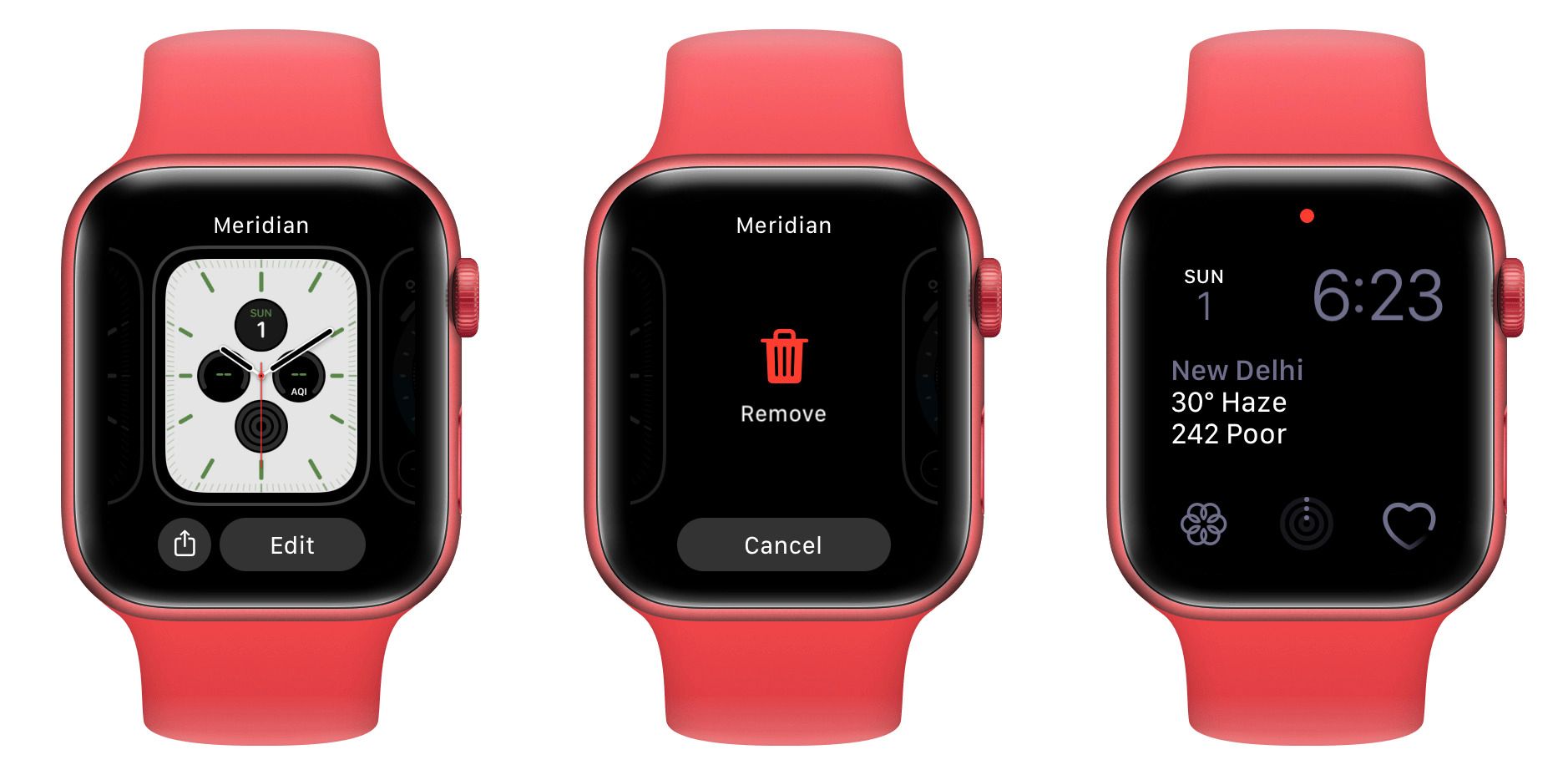
اکنون با موفقیت صفحه ساعت را از Apple Watch خود حذف کرده اید. اگر می خواهید دوباره یک صفحه Apple Watch اضافه کنید، صفحه ساعت فعلی را فشار دهید، انگشت خود را به سمت چپ بکشید تا به انتها برسید و روی دکمه بزرگ پلاس (+) ضربه بزنید. همچنین میتوانید صفحههای ساعت را در بخش Face Gallery برنامه Watch در آیفون خود پیدا کنید.
چهره های اپل واچ خود را در آیفون مدیریت کنید
به این ترتیب می توانید واچ فیس ها را از اپل واچ خود دوباره مرتب کنید و حذف کنید. مراحل ساده هستند، اما اگر با مشکل مواجه شدید، همیشه میتوانید از برنامه ساعت آیفون برای مدیریت چهرههای اپل واچ خود استفاده کنید.
برنامه iOS Watch را باز کنید و روی Edit کنار My Faces ضربه بزنید. از اینجا، از نماد سه خط برای تغییر موقعیت صفحه های ساعت استفاده کنید. و روی دکمه قرمز منهای (–) ضربه بزنید و Remove را بزنید تا یکی از لیست صفحه های ساعت اضافه شده حذف شود.
Apple Watch خود را مرتب نگه دارید
تنظیم مجدد و حذف چهره های قدیمی اپل واچ یکی از راه هایی است که می توانید ساعت خود را مرتب نگه دارید. ترفند دیگر این است که همه برنامه های اپل واچ خود را به ترتیب مفیدی مرتب کنید یا شروع به مشاهده آنها به عنوان یک لیست کنید.
